2018年に発売されたHP 15-bs005TUを使用しているお客様から最近すごく動作が遅くなったという相談を受けました。
- CPU :Celeron N3060
- メモリ :4GB
- ストレージ :500GB(HDD)
CPUはCeleronでHDDのパソコンなので2~3年ぐらい経つとかなり動作は遅くなってきます。
ハード的な故障も無く遅くなるようなアプリケーションがインストールされていないことや、タスクマネージャーでハードディスク(HDD)の使用率が常に100%になっていることからHDDの読み書きの遅さがボトルネックになっていることがわかったのでSSDへの交換を行うことにしました。
最近では昔に比べてSSDの価格も下がってきているのでSSD交換をお勧めしやすくなりました😄
この記事をおすすめする人
- HP 15-bs005TUのSSD交換を検討している
- HP 15-bs005TUのHDD交換方法を知りたい
- どのタイプのSSDを購入したらいいかわからない
HP 15-bs005TUは通常の2.5インチSATA接続
HP 15-bs005TUは通常の2.5インチSATA接続のSSDを使用します。
今回使用したのは安定と信頼のWestern Digital 250GBのSSD
元々のストレージ容量は500GBでしたがお客様が使用しているデータ量が少ないことから250GBを選択。
HDD取り外し・SSD取り付け
バッテリーの取り外し
最初にバッテリーの取り外しを行います。
HP 15-bs005TUはバッテリー取り外しのスイッチがあるのでスライドさせると簡単に取り外すことができます。

背面ネジの取り外し
背面にあるネジをすべて外します。

ゴム足の下にあるネジの取り外し
ゴム足の下にもネジがあるので忘れずに取り外しましょう!
ゴム足は両面テープのようなもので接着されていますが粘着力があるので取り外したあとも再利用できます。
DVDドライブの取り外し
すべてのネジを取り外したらDVDドライブの取り外しを行います。

背面カバーの取り外し
背面カバーを取り外す時はヘラのような物を使いツメを外して隙間を開けていきます。


自分はiPhone修理用のものを使用しています。
HDD取り外し
HDDは2.5インチSATAで接続されています。

HDDは1か所ネジで固定されているので取り外します。
SSD取り付け
HDDマウンターを取り外してSSDに装着します。

HDDを取り外したのと逆の手順でSSDを取り付けます。
SSDの取り付けが終わったら背面カバー、キーボード、DVDドライブ、ネジを取り付けていきます。
まとめ
HP 15-bs005TUの分解はネジの数も少なくそれほど難しくはありませんがゴム足の下にネジがあるので注意が必要です!
ゴム足の下にあるネジの取り外しを忘れないようにしましょう!
SSDの換装は劇的にパソコンの反応速度が改善されるので2~3年使用していて最近遅くなったなと感じる方は試して見る価値はあると思います。

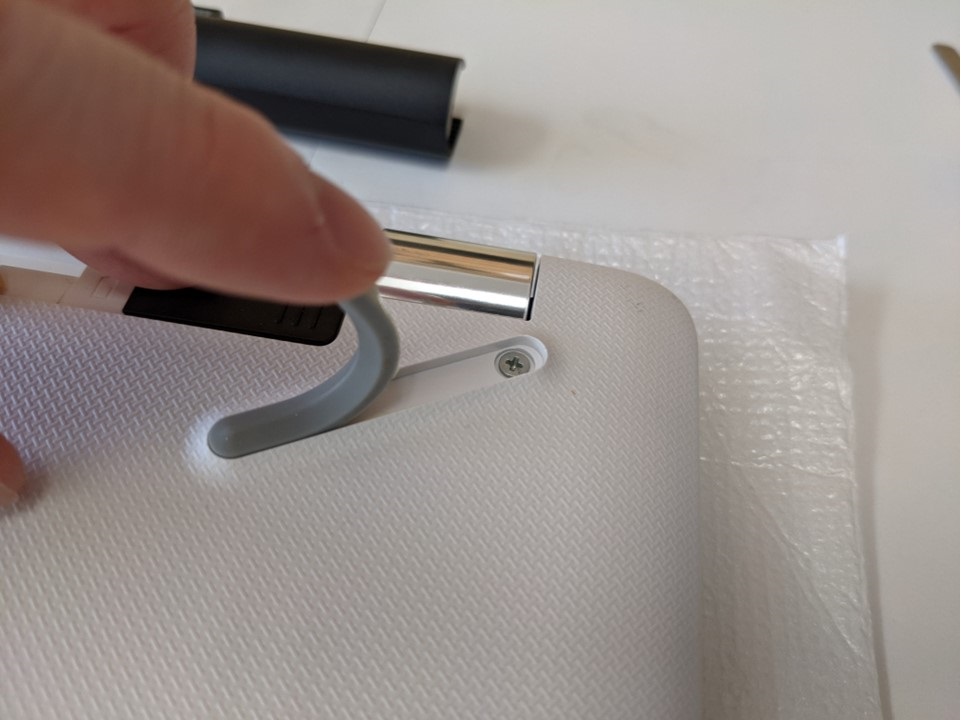











コメント